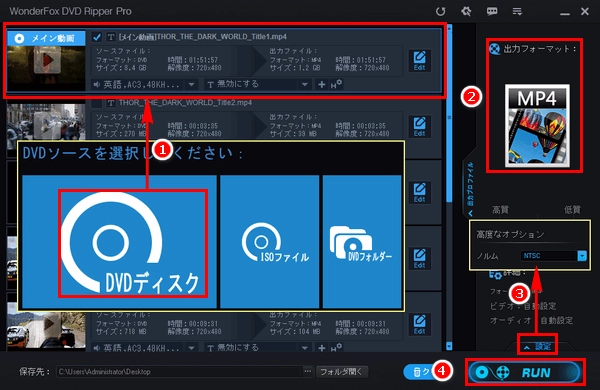
NTSCとPALはテレビの放送方式であると共に、DVDの放送方式でもあります。NTSCはアメリカで策定され、アメリカ、日本、台湾、韓国、中南米等で採用されています。PALはイギリスとドイツで開発され、西ドイツ(当時)、イギリス等の西ヨーロッパ、オーストラリア、中国、インド等で広く採用されています。
この二つの方式にはそれぞれの特徴があり、互いに互換性がないので、違った方式を採用するDVDを再生することができません。例えば、中国から購入したDVDはPAL方式を採用し、日本のDVDプレイヤーはNTSC方式のみをサポートしますから、日本では中国のDVDを再生することができません。この問題を解決するために、DVDをPALからNTSCに変換するのがもっとも効果的な解決策です。また、日本のDVDをイギリス等に持ち込んで再生するには、DVDをNTSCからPALに変換する必要もあります。
で、今回はDVDを自由に再生するために、DVDのPAL/NTSC方式を変換する方法を紹介したいと思います。
あわせて読みたい:テレビ放送方式:NTSC、PAL、SECAMの解説と変換方法
DVDをPALからNTSCに変換、またはNTSCからPALに変換したいなら、WonderFox DVD Ripper ProというプロのDVD変換ソフトを使ってみましょう。ほぼ全てのコピーガードを自動的に解除できますので、自作のDVDはもちろん、レンタルDVDと市販DVDのPAL/NTSC方式を変換することもできます。MP4やMOV、MKV、WMV、Android、iPhone等数百種類の形式&プリセットを利用して動画を出力できます。そして、DVDデータのPAL/NTSC方式を変換できるだけでなく、動画の解像度やフレームレート、ビットレート、縦横比等を変換することもできます。DVDディスクの他、ISOイメージとDVDフォルダの変換にも対応します。
下記にてWonderFox DVD Ripper Proを利用してDVDをPALからNTSCに変換、若しくはNTSCからPALに変換する手順をご説明します。実際に試してみたい方はこのプロのDVD変換ソフトをお使いのWindowsパソコンに無料ダウンロード無料ダウンロードしてインストールし、無料トライアルをお試しください。
WonderFox DVD Ripper Proを実行し、最初の画面で「DVDディスク」ボタンをクリックしてドライブレターを選択し、DVDコンテンツをこのDVD変換ソフトにインポートします。
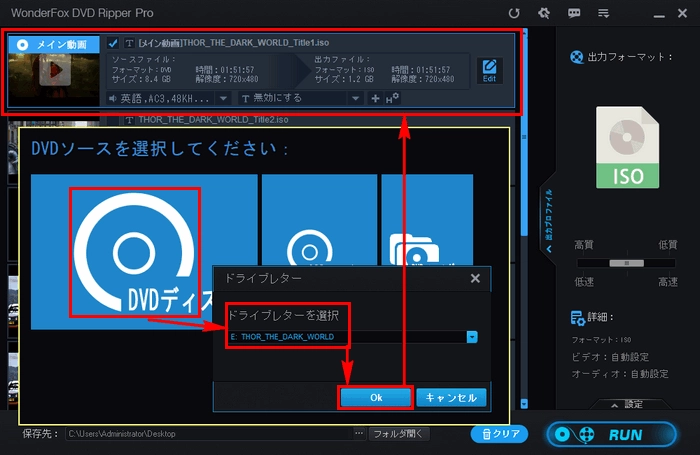

DVDコンテンツをインポートした後、この強力なDVD変換ソフトは自動的に種々のDVDコピー防止技術とリージョンコードを解除し、メイン動画を選出します。
画面右側で「出力フォーマット」との文字の下にある形式アイコンをクリックして出力形式リストを開き、「Video」カテゴリからMP4などのデジタル動画形式を一つ選択します。
あわせて読みたい:DVDをMP4に変換できるソフトおすすめ3選
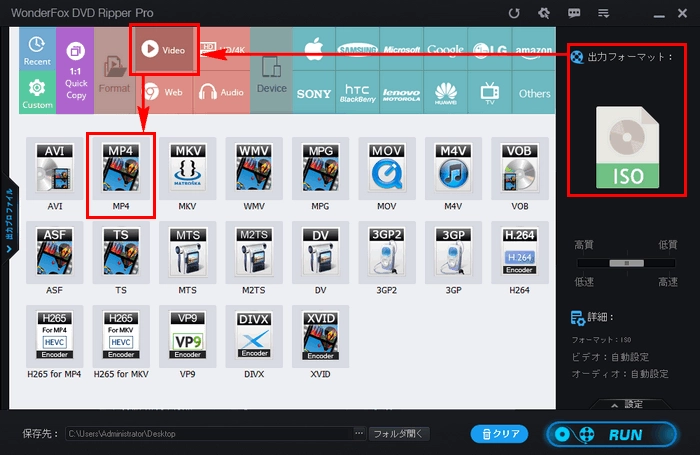
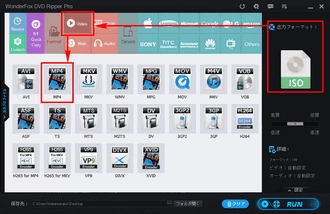
画面右下の「設定」ボタンをクリックします。「高度なオプション」セクションで「ノルム」のドロップダウンリストからPAL又はNTSCを選択し、DVD動画をNTSC又はPAL方式に変換します。PAL/NTSC方式の他、ボリューム等のパラメータを変更することもできます。
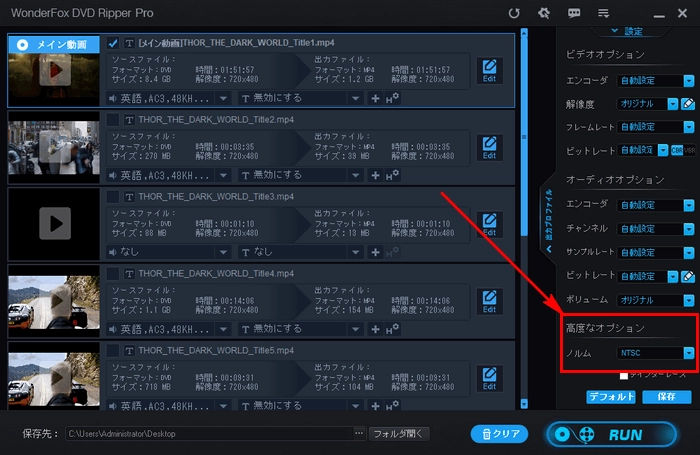
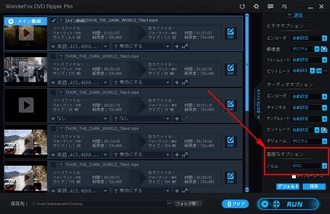
画面の下にある「...」をクリックして動画ファイルの出力先を設定します。最後に「RUN」ボタンをクリックしてDVD動画を出力します。これでDVDをPALからNTSCに変換、又はNTSCからPALに変換することができました。

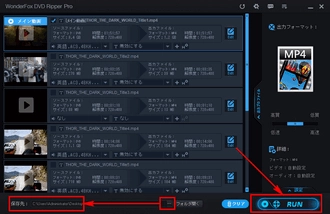
DVD変換ソフトWonderFox DVD Ripper Proを無料体験 >>DVD変換ソフトWonderFox DVD Ripper Proを無料体験 >>
補足1:変換後の動画をDVDに戻したい場合はImgBurnやDVDStyler等のDVDライティングソフトを利用して動画を空のDVDディスクに焼くことができます。
補足2:フリーソフトでDVDのPAL/NTSC方式を変換したい方にWonderFox DVD Ripper Proの無料版をオススメします。また、デジタル動画ファイルのPAL/NTSC方式を変換したい場合は、WonderFox Free HD Video Converter FactoryのようなPAL NTSC変換フリーソフトをご利用頂けます。
* ご注意:著作権があるDVDコンテンツを無断でコピー・変換・使用することは違法行為に当たる可能性があります。本文で紹介するDVDのPAL/NTSC方式を変換する方法に関して全てのご利用は自己責任でお願いします。
今回は強力なDVD変換ソフトWonderFox DVD Ripper Proを利用してDVD動画をPALからNTSCに変換、又はNTSCからPALに変換する方法をご紹介いたしました。お役に立てればと思います。DVDを再生する際に、PAL/NTSC方式とリージョンコードがDVDプレイヤーと一致しないと、DVDを再生することができません。WonderFox DVD Ripper Proを利用すれば、PAL/NTSC方式の変換とリージョンコードの解除は簡単にできます。さっそくインストールして無料体験してみましょう。
利用規約 | プライバシーポリシー | ライセンスポリシー | Copyright © 2009-2025 WonderFox Soft, Inc. All Rights Reserved.